WPS表格設置日期自動更新的方法
時間:2023-08-03 09:26:41作者:極光下載站人氣:775
很多時候我們會在wps中通過excel表格工具將我們的一些日期時間進行錄入,很多小伙伴覺得每次都手動輸入日期會覺得很麻煩,那么我們可以通過設置自動更新日期來操作,而想要設置自動更新日期的話,那么我們就可以使用到today函數公式進行操作了,通過該公式可以將今天的日期計算出來, 并且操作也十分的快速,此外,你也可以通過進入到插入函數公式的窗口中找到today進行操作,下方是關于如何使用WPS Excel設置自動更新日期的具體操作方法,如果你需要的情況下可以看看方法教程,希望對大家有所幫助。
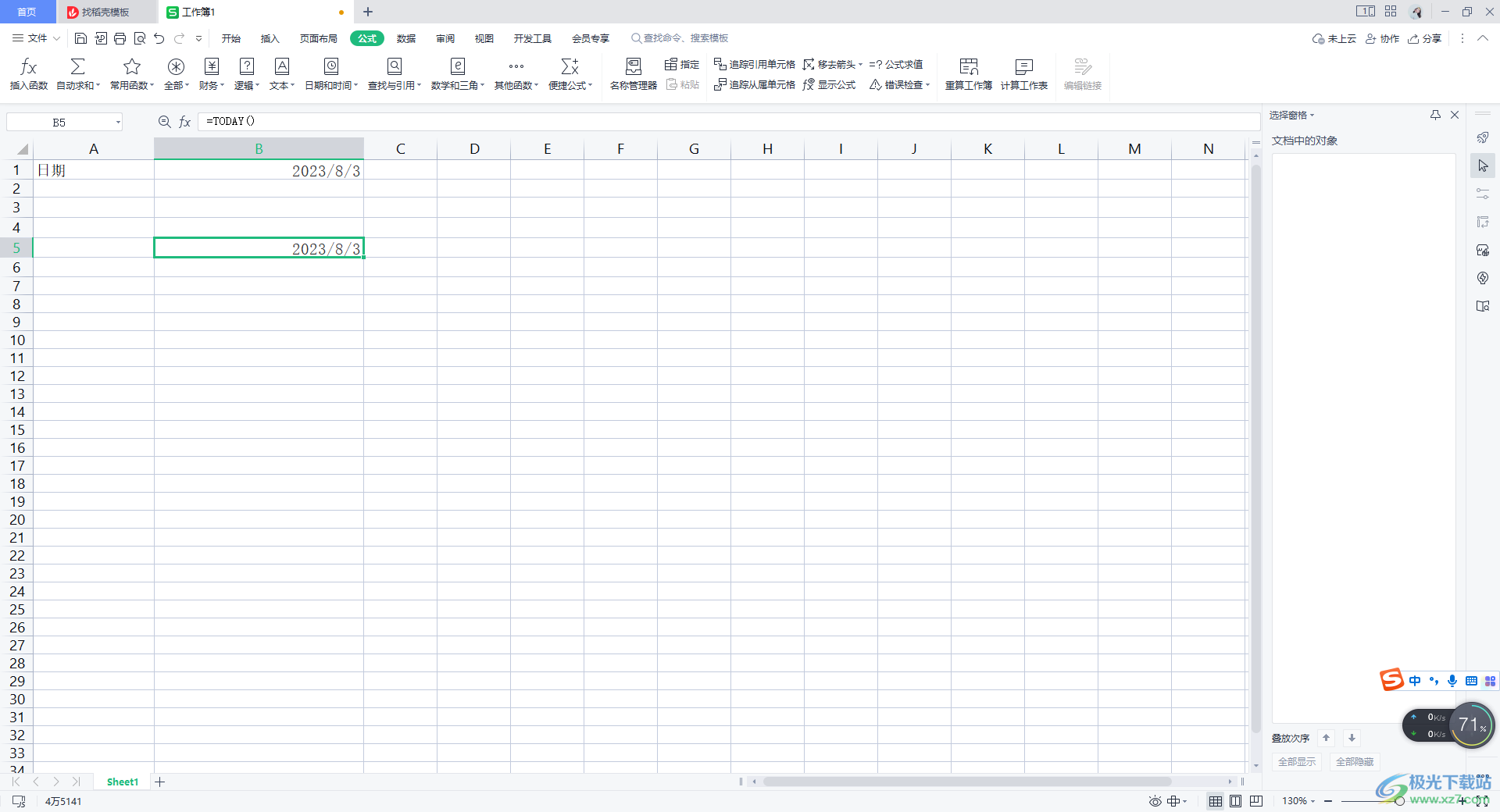
方法步驟
1.首先我們需要使用WPS辦公軟件打開Excel表格,在打開的表格中,將鼠標定位到需要輸入日期的單元格中,然后輸入【=today()】。
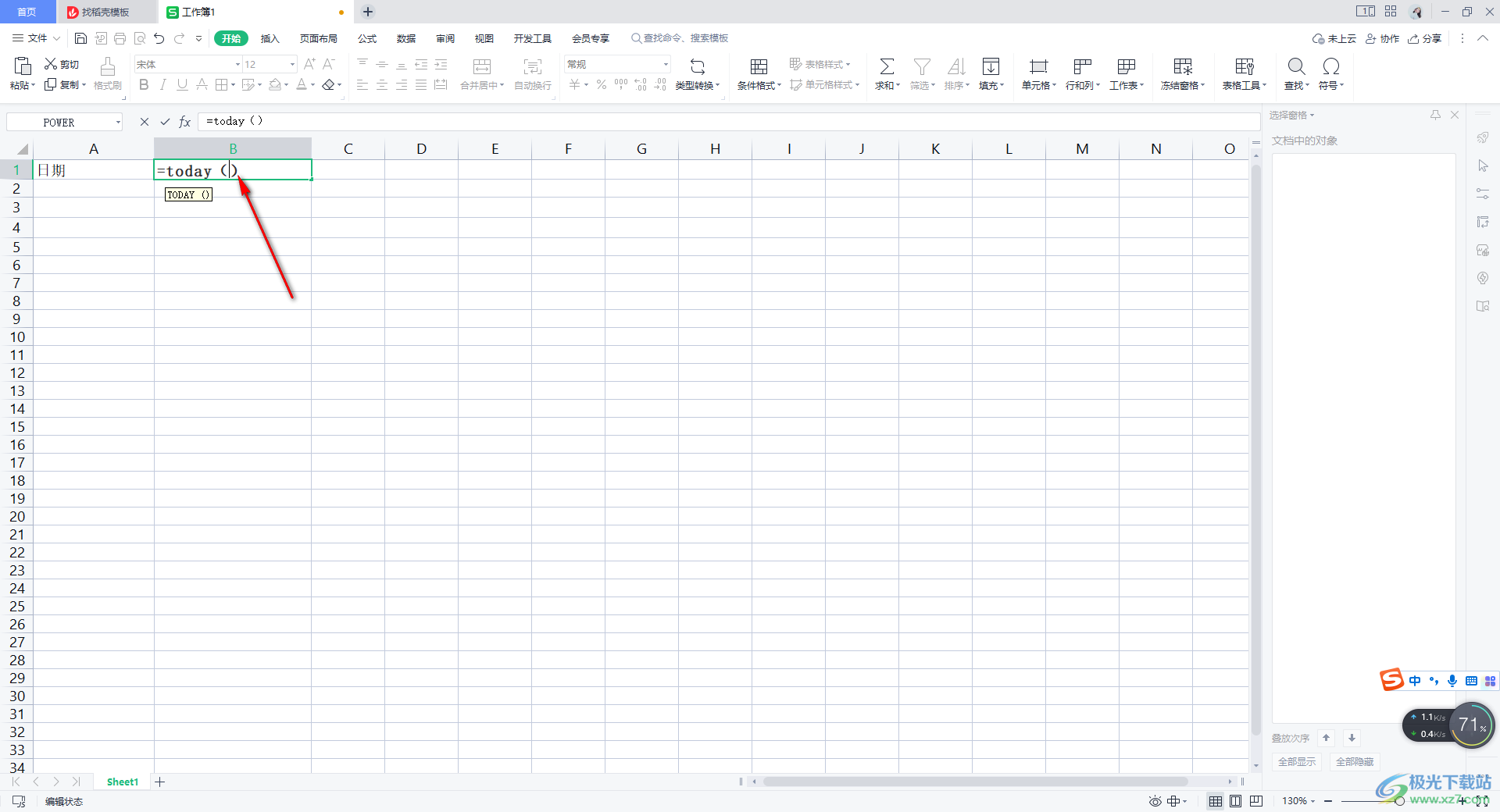
2.之后,我們按下鍵盤上的enter回車鍵,這時你可以看到我們今天的日期就已經顯示出來了。
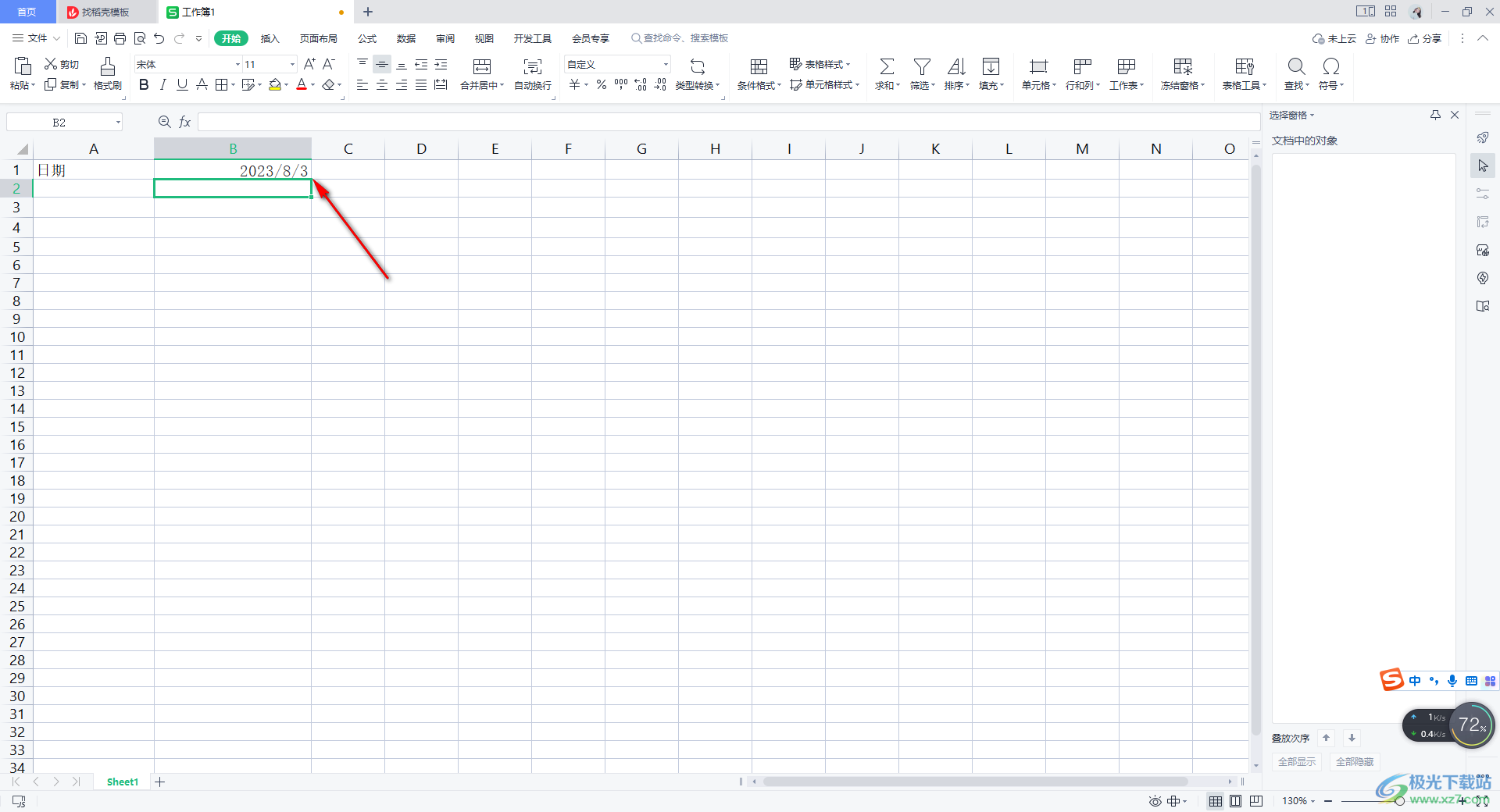
3.以上兩個步驟就可以完成自動更新的日期,此外我們還可以通過【公式】下的【插入函數】功能進行操作。
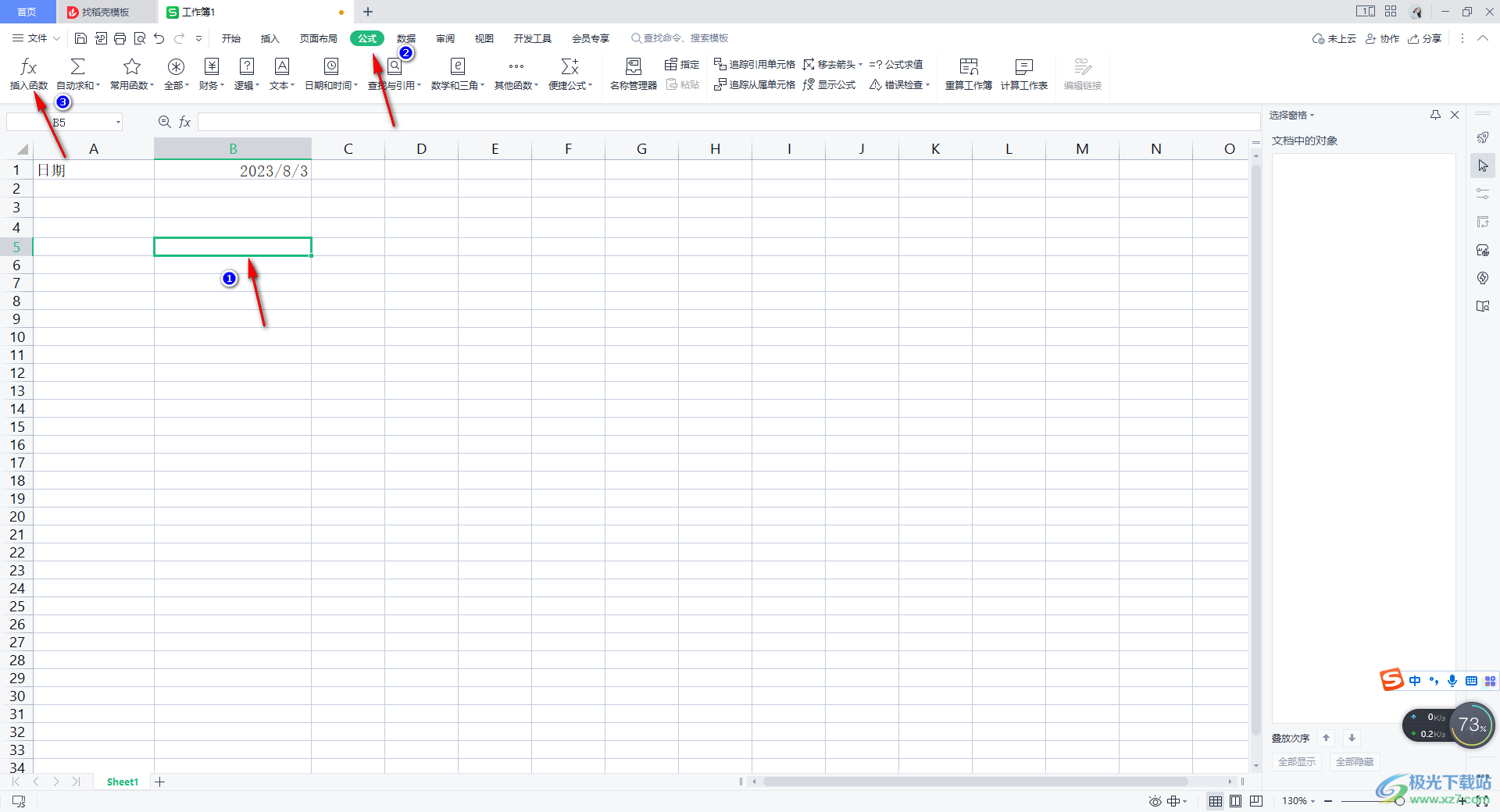
4.進入到頁面中之后,我們將【全部函數】下的【日期和時間】選擇好,然后再找到【today】點擊一下,然后點擊確定按鈕。
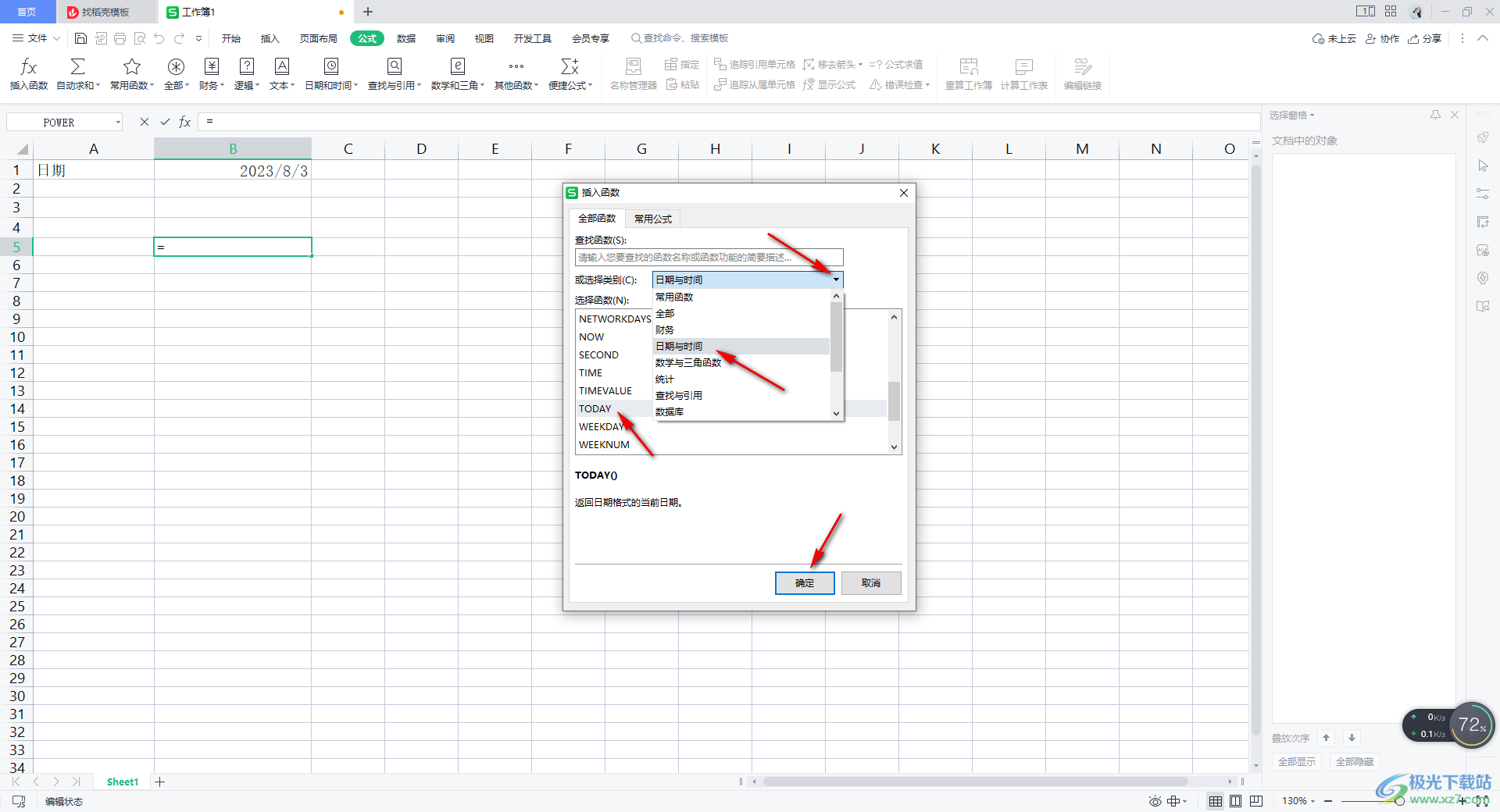
5.隨后,在打開的窗口中,我們直接點擊【確定】按鈕就好了。
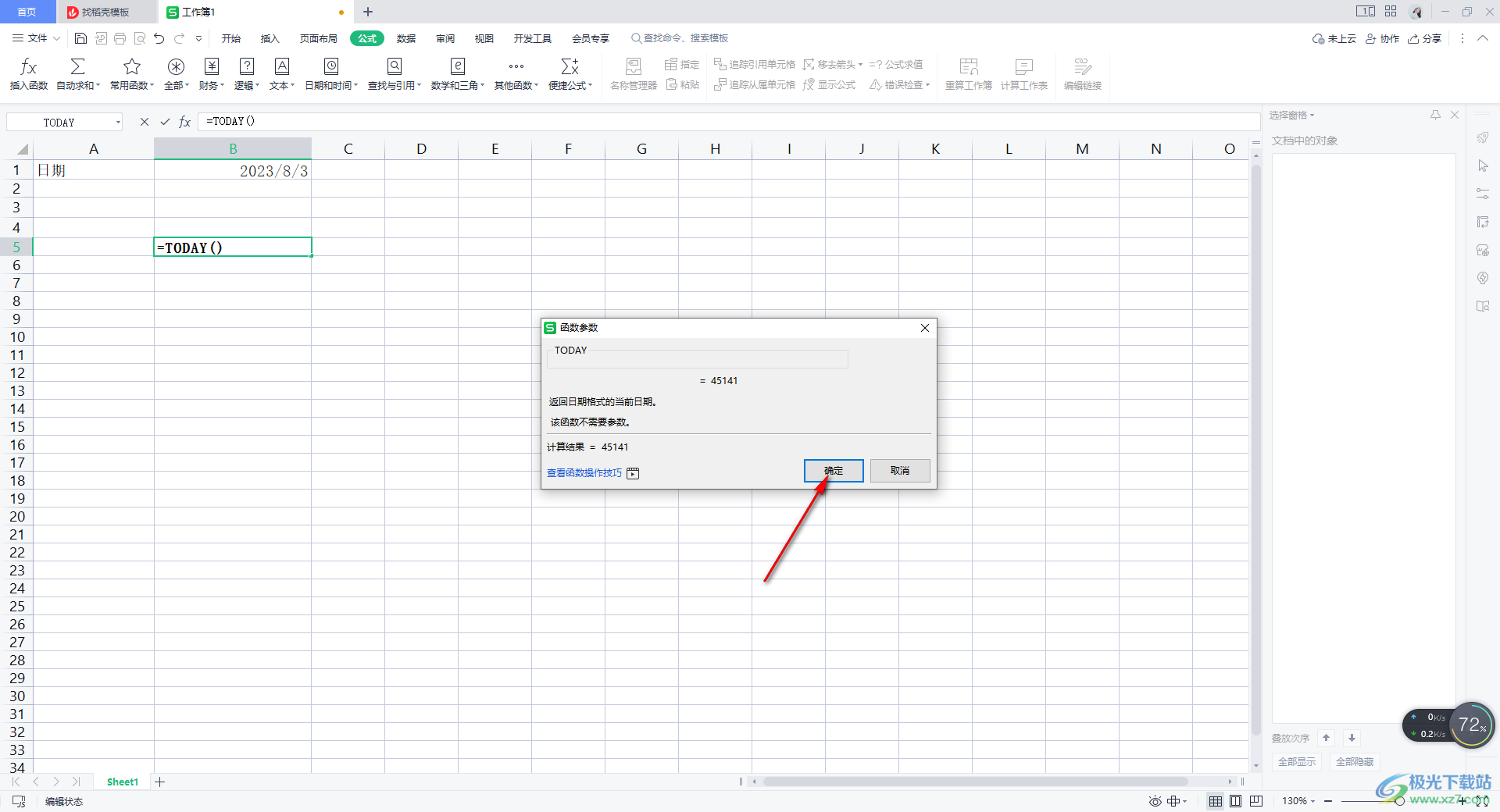
6.那么這時我們的單元格中的日期同樣就會輸入進去,如圖所示。
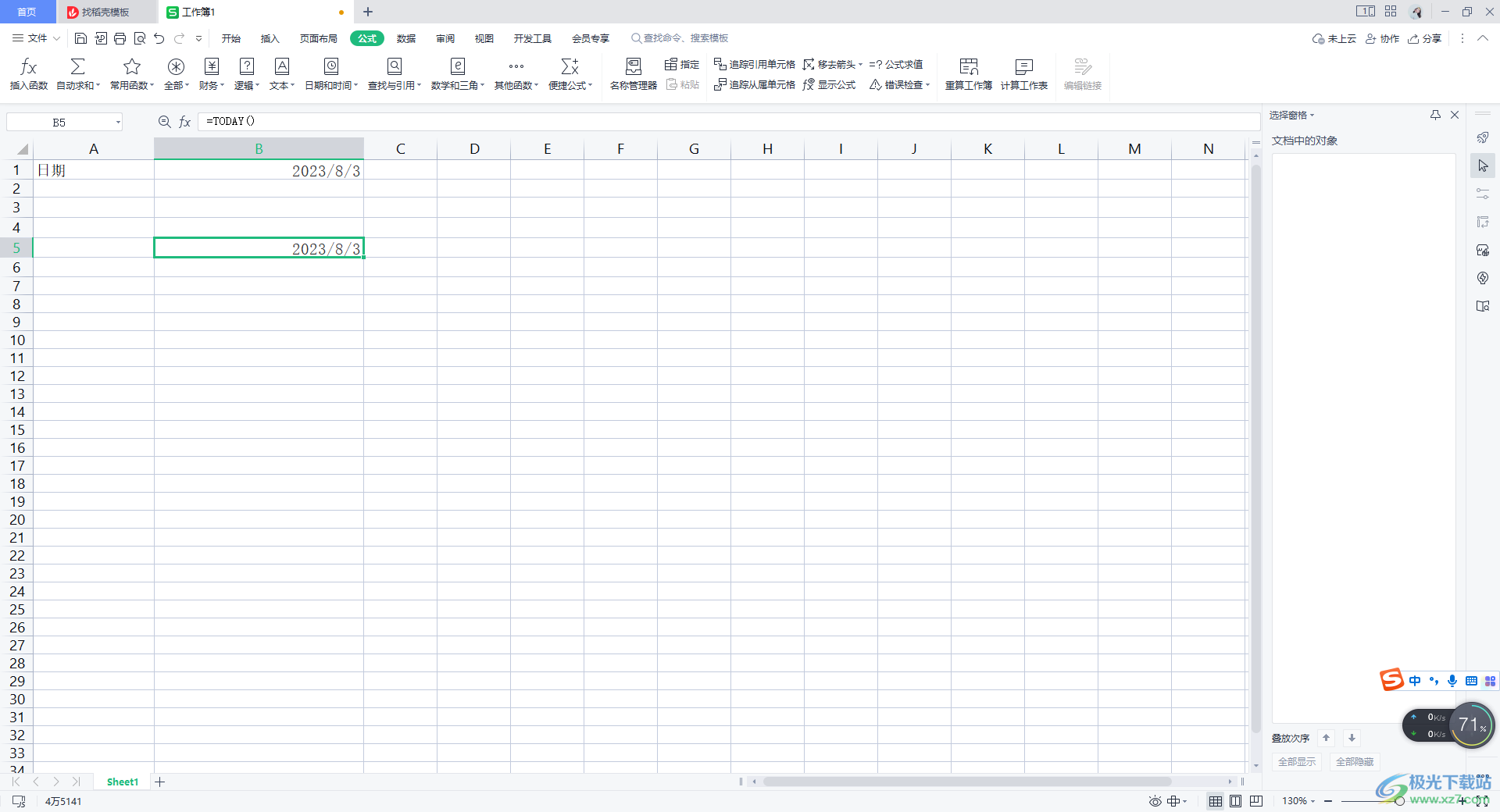
以上就是關于如何使用WPS表格設置自動更新日期的具體操作方法,當你想要將表格中的日期更新到最新的日期的時候,那么我們就可以通過today函數公式進行相關的操作,以上兩種操作方法都是可以簡單的完成操作的,感興趣的話可以試試。

大小:240.07 MB版本:v12.1.0.18608環(huán)境:WinAll
- 進入下載
相關推薦
相關下載
熱門閱覽
- 1百度網盤分享密碼暴力破解方法,怎么破解百度網盤加密鏈接
- 2keyshot6破解安裝步驟-keyshot6破解安裝教程
- 3apktool手機版使用教程-apktool使用方法
- 4mac版steam怎么設置中文 steam mac版設置中文教程
- 5抖音推薦怎么設置頁面?抖音推薦界面重新設置教程
- 6電腦怎么開啟VT 如何開啟VT的詳細教程!
- 7掌上英雄聯盟怎么注銷賬號?掌上英雄聯盟怎么退出登錄
- 8rar文件怎么打開?如何打開rar格式文件
- 9掌上wegame怎么查別人戰(zhàn)績?掌上wegame怎么看別人英雄聯盟戰(zhàn)績
- 10qq郵箱格式怎么寫?qq郵箱格式是什么樣的以及注冊英文郵箱的方法
- 11怎么安裝會聲會影x7?會聲會影x7安裝教程
- 12Word文檔中輕松實現兩行對齊?word文檔兩行文字怎么對齊?
網友評論